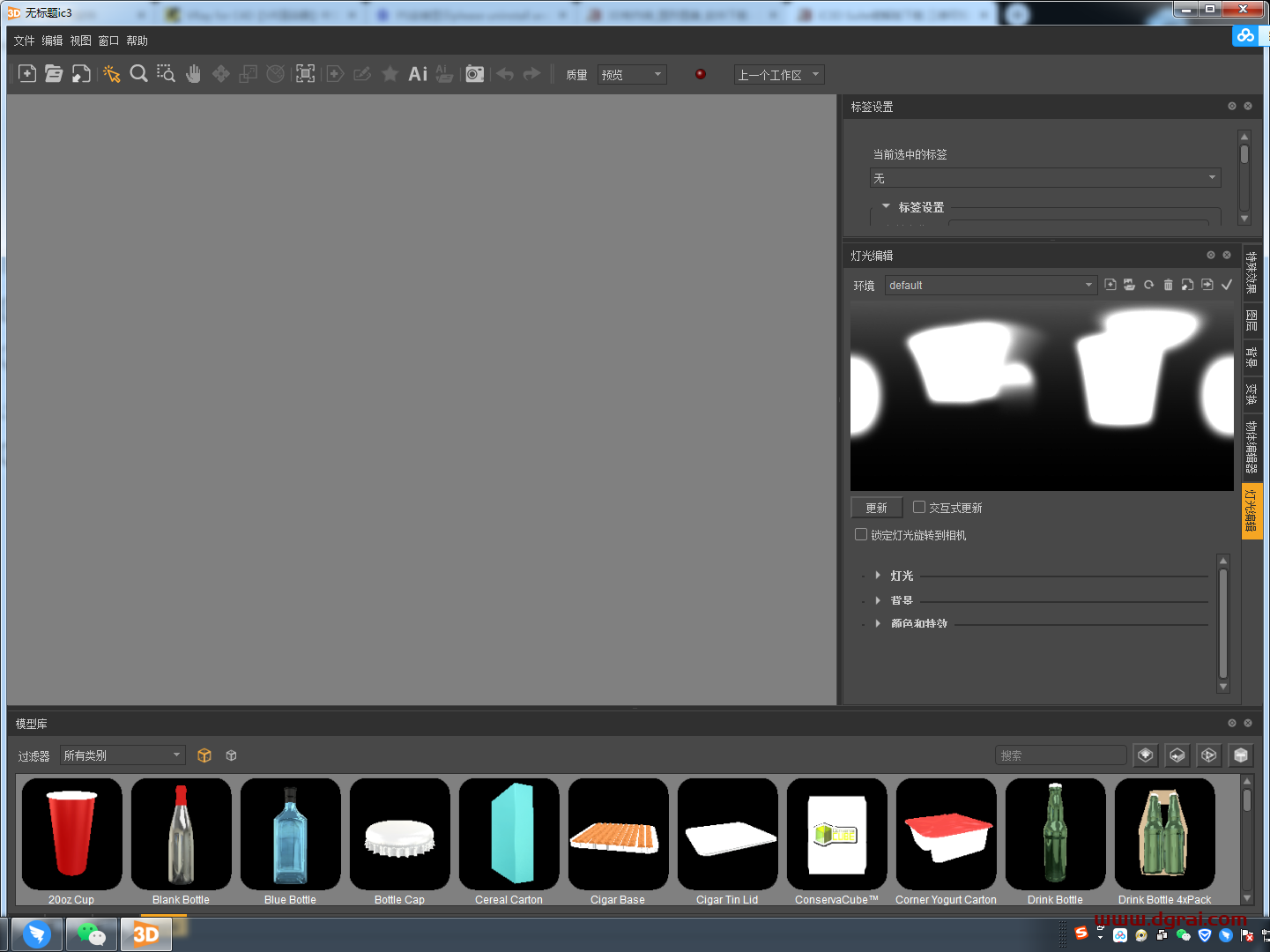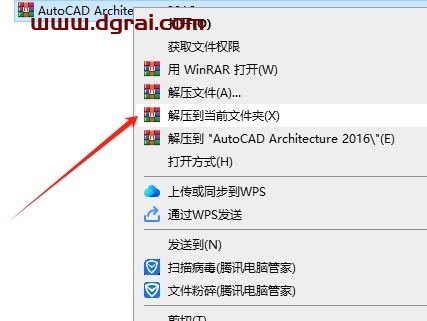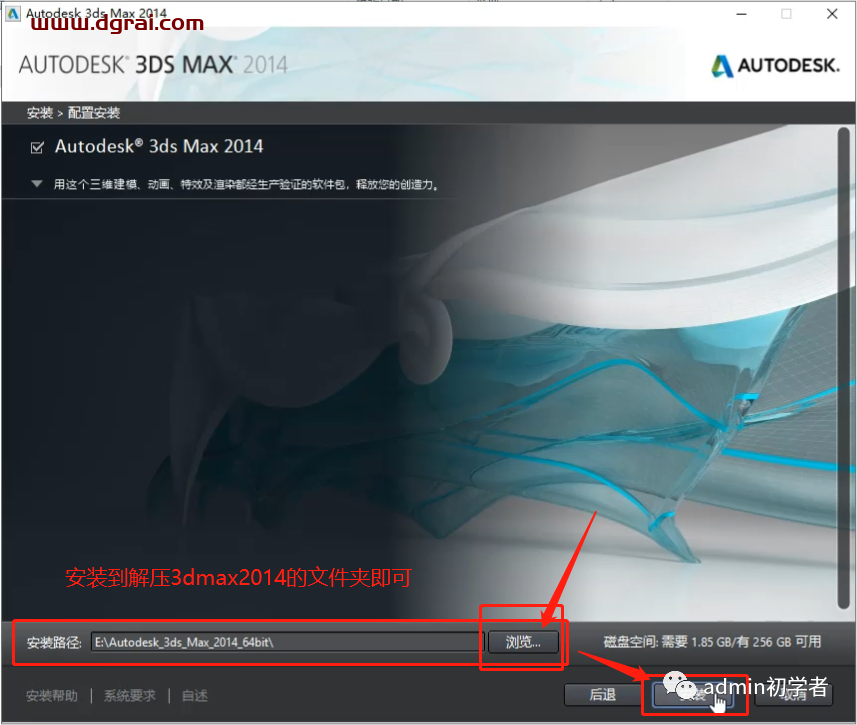软件介绍
Autodesk 3ds Max 2011 是第一个集成了 mental images 的强大 mental mill 技术的动画软件包。这意味着 Autodesk 3ds Max 用户将能够开发、测试和维护不受硬件限制的着色器和复杂的着色器图形,来进行提供实时可视反馈的硬件和软件渲染,而无需编程技能。通过改进的 OBJ 支持以及使用 ProOptimizer 进行多边形优化,提高了与 Autodesk Mudbox 的协同工作能力。在 Mudbox 中烘烤法向和置换贴图,然后使用 Autodesk 3ds Max 2010 无缝渲染它们。改进的 Autodesk FBX 数据转换保真度提高了 Autodesk 3ds Max 与其它 Autodesk 产品之间的协同工作能力,比如 Autodesk MotionBuilder、Autodesk Toxik 和 Autodesk Maya。额外的 C# 和 .NET 支持为开发人员提供了所需的访问权,从而自定义、扩展并把 Autodesk 3ds Max 集成到他们现有的制作流程中。新的支持行号的 MAXScript 调试器可以帮助识别自定义脚本中的问题。
[WechatReplay]下载地址
迅雷网盘
https://pan.xunlei.com/s/VOQw1sqJfpV4AIwLKdE4v5wcA1?pwd=6qwy#
夸克网盘
https://pan.quark.cn/s/423d25a8e3ad
百度网盘
通过网盘分享的文件:Autodesk_3ds_Max_2011
链接: https://pan.baidu.com/s/1ybMVhUMXd0QEV9wL__y3Tw?pwd=pswq 提取码: pswq
如需其他软件,请复制下方地址,到手机浏览器打开,搜索关键词即可获取 https://docs.qq.com/sheet/DSW9td0RsV3JsbHBH?tab=cnyyov
安装教程
1、下载到安装包压缩包,选中压缩包,解压到当前文件夹,将安装包解压出来
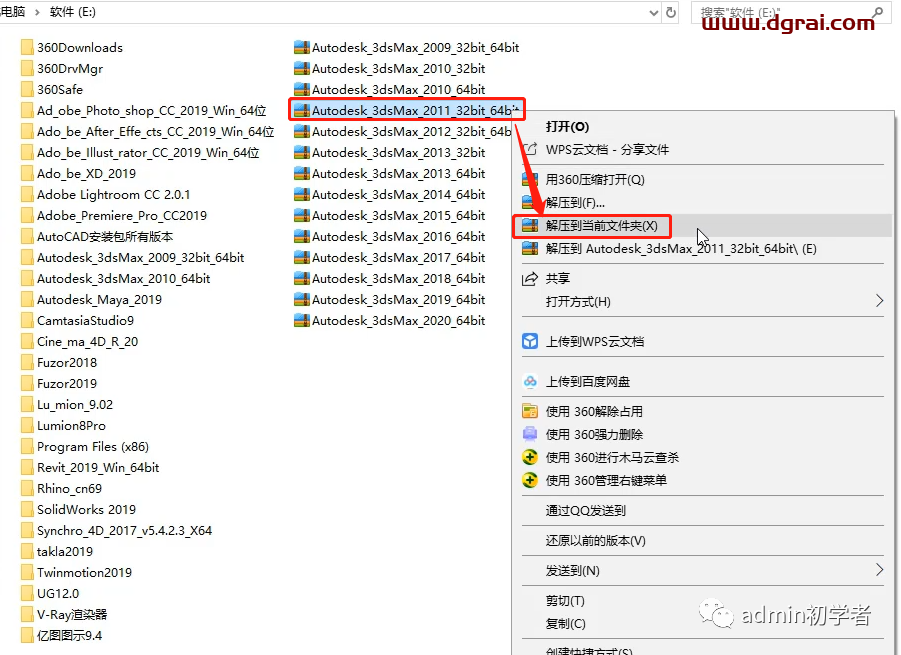
2、进入到解压出来的文件夹,找到3dmax2011的安装程序Setup.exe,双击运行;
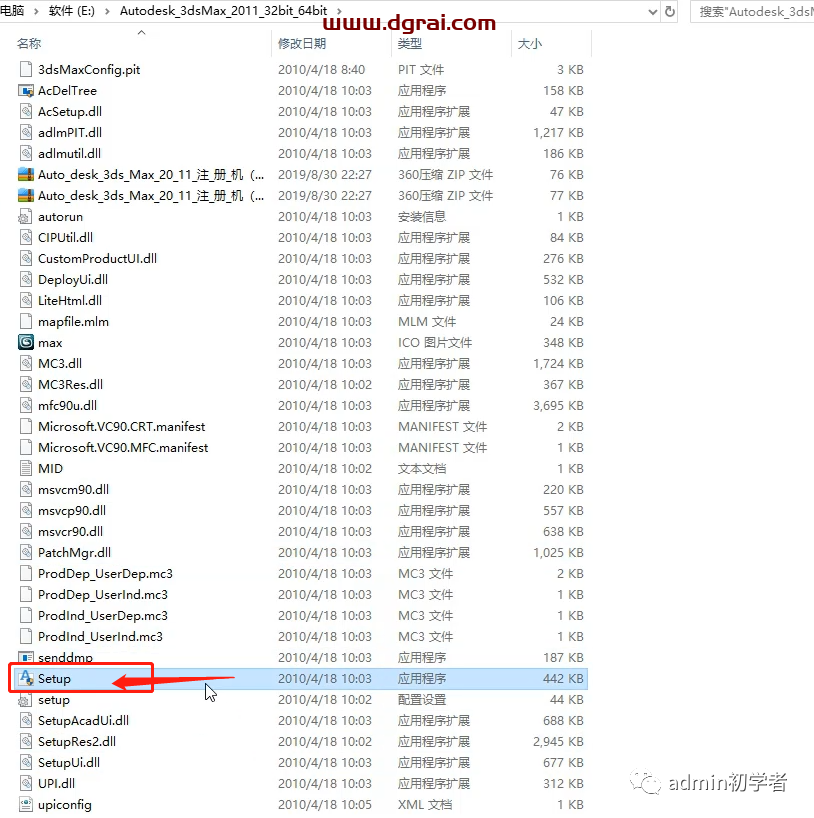
3、点击第一个的安装产品;
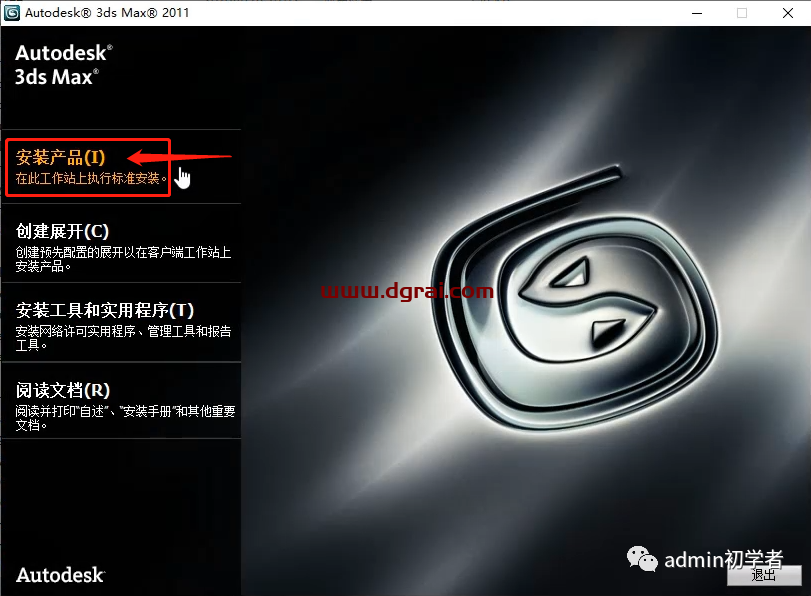
4、这里选择默认即可,点击下一步
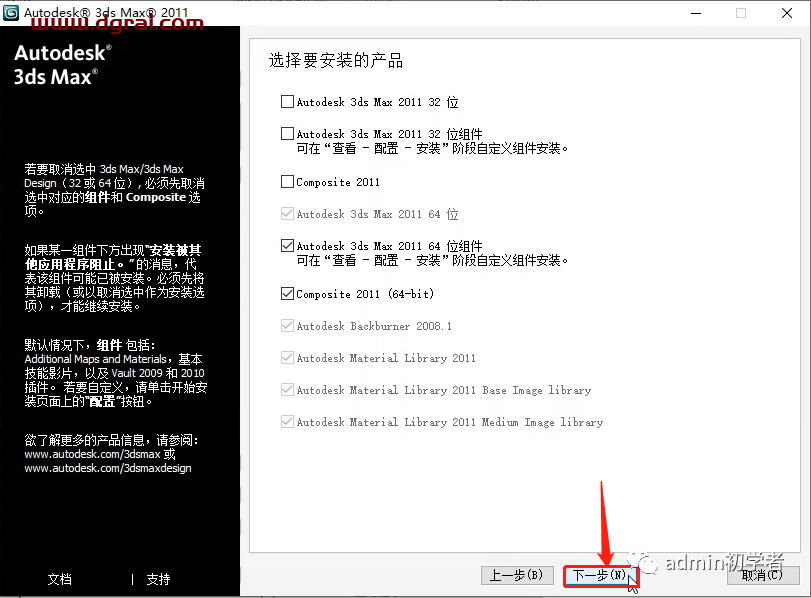
5、上面一栏国家或地区选择中国。下面勾选“我接受”。点击下一步
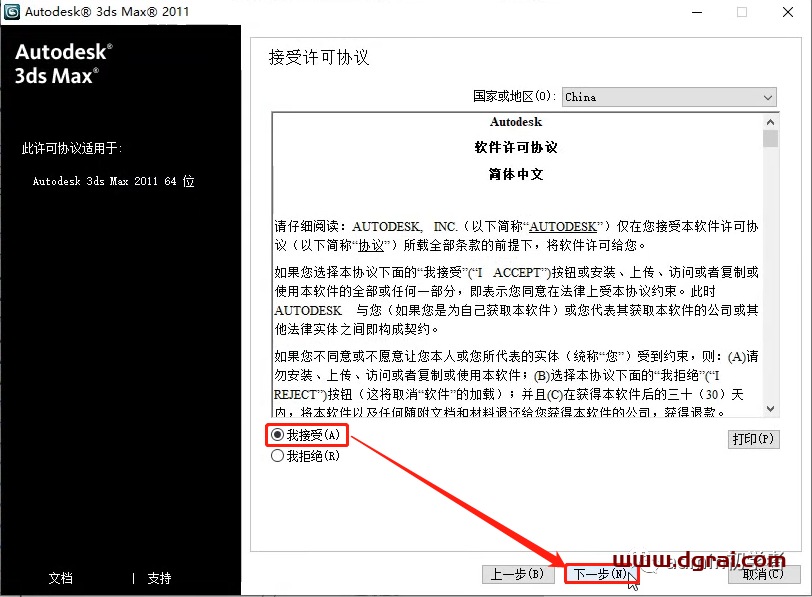
6、上面一栏是用户信息,可如实填写,也可随意的填写。接下来是产品序列号和产品密钥:产品序列号有这么几组:666-69696969, 667-98989898, 400-45454545 。产品密钥是:128C1(标准版),495C1(设计版。点击下一步。
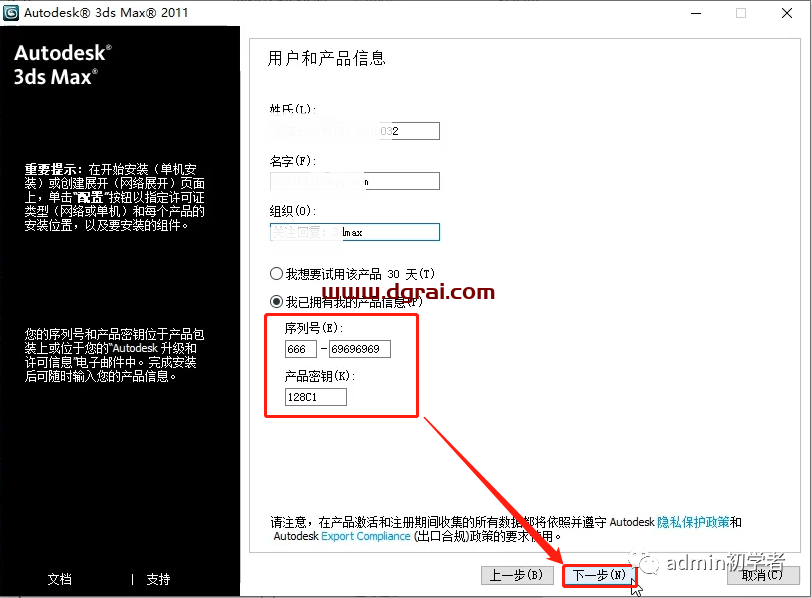
7、要是想更改产品安装路径,就点击配置,进入配置界面。
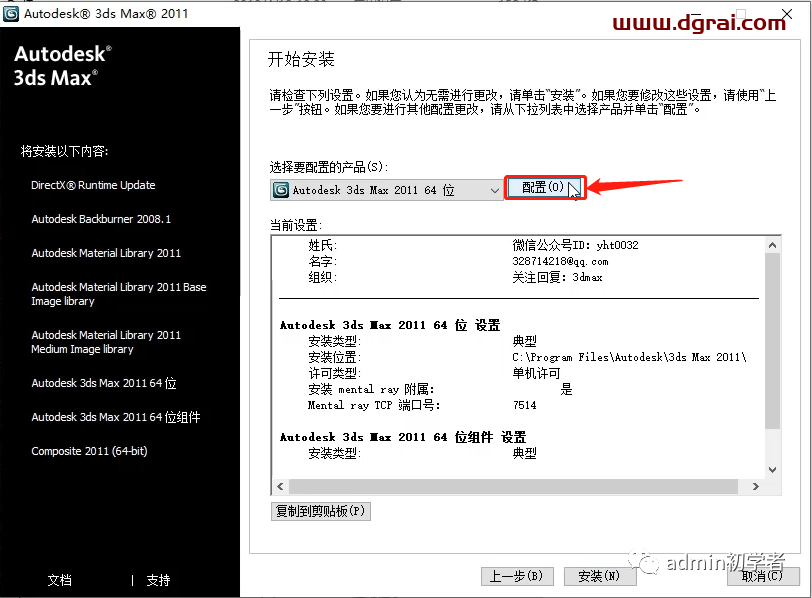
8、许可类型有两种,一种是单机诃,另外一种是网络许可。这里选择了单机许可。点击下一步
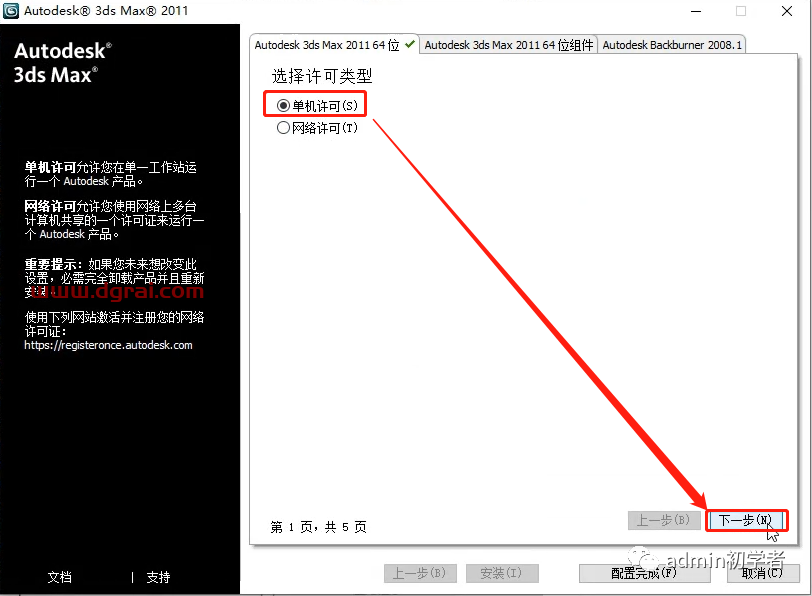
9、安装路径 ,默认下是在c盘,这里更改到d盘,产品安装在c盘,会使电脑运行过慢。安装路径尽量不要出现中文,数字或字母都可以。点击下一步
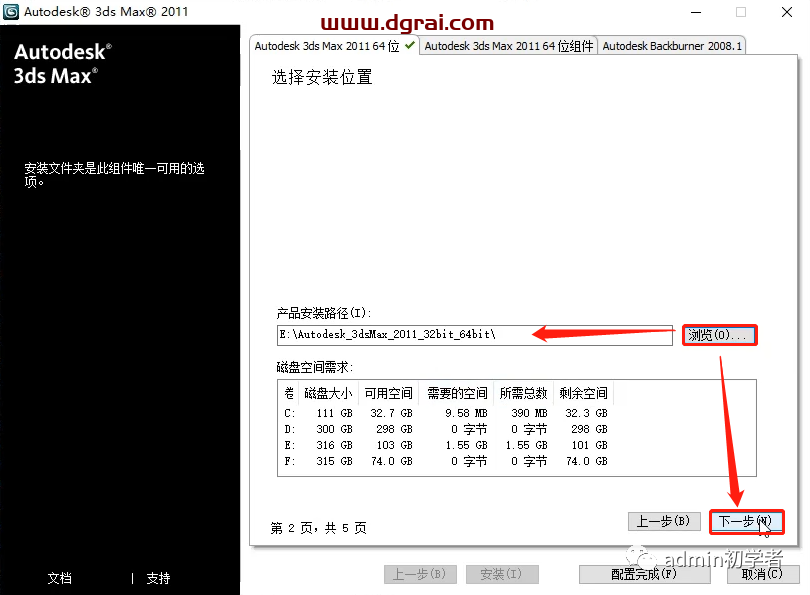
10、进入网络渲染端口配置,这里保持默认就可以,点击下一步
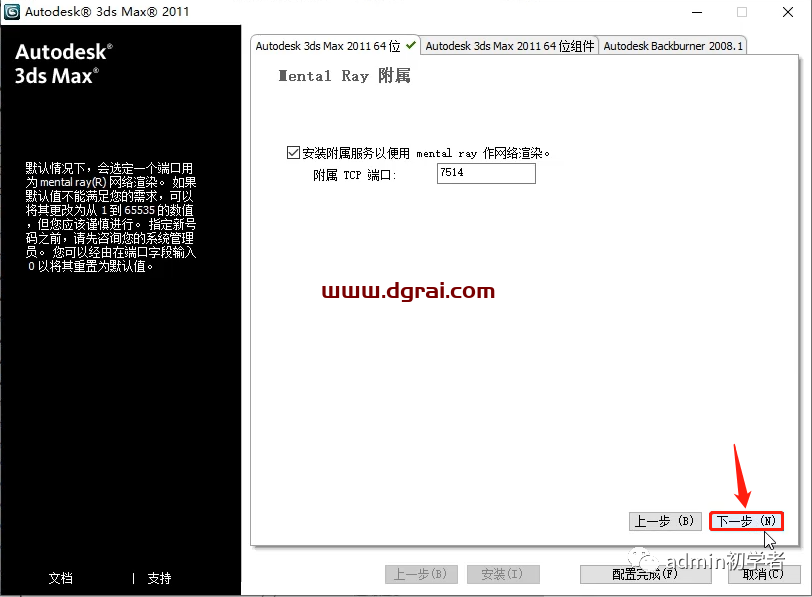
11、这里依然是默认下一步;
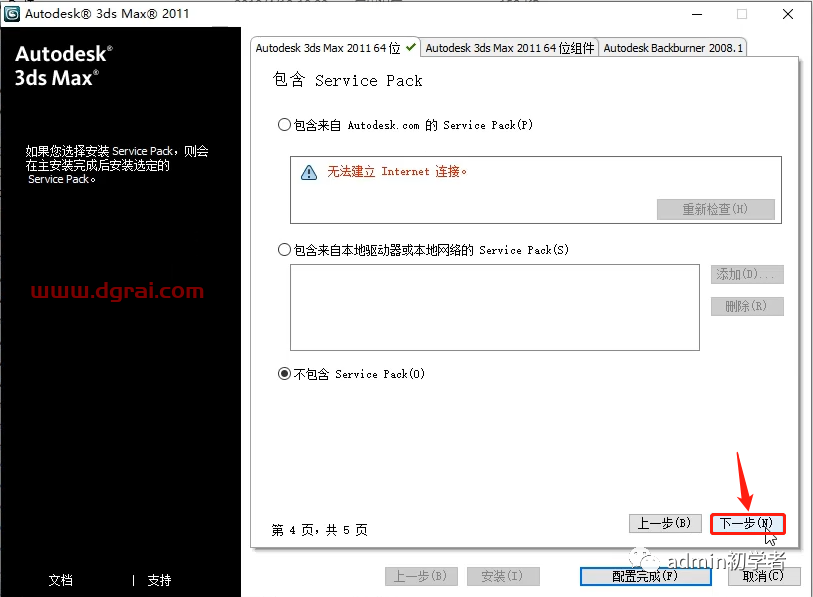
12、配置完成,点击配置完成。返回3dsmax2011中文版安装界面
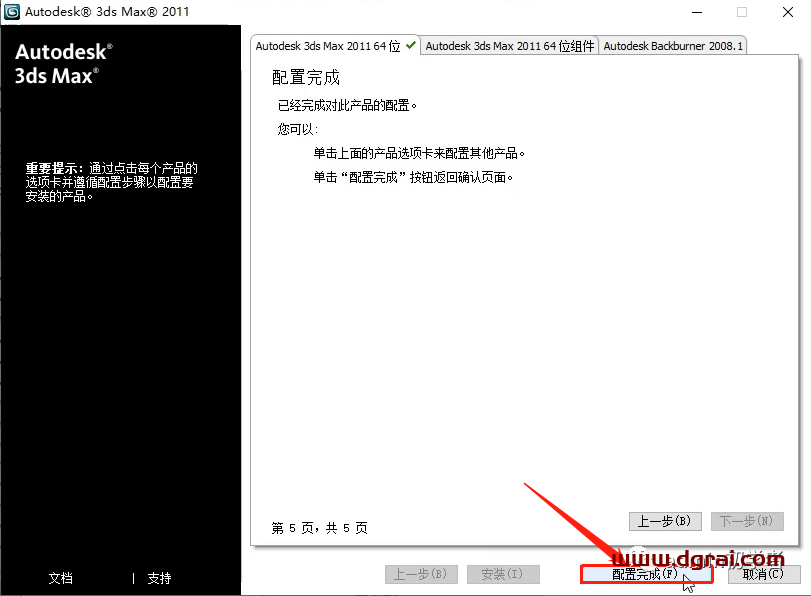
13、在这个界面我们可以看到之前设置好的安装路径跟相关配置,确认无误后,点击安装。
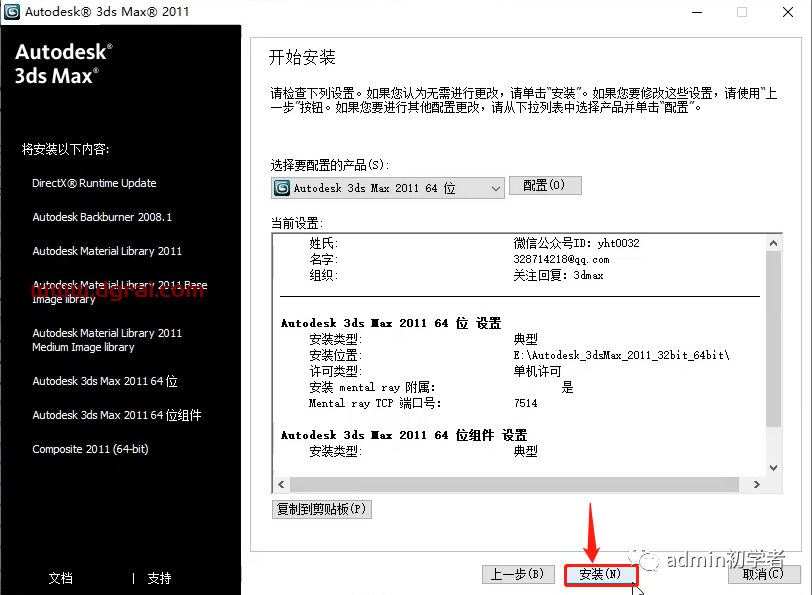
14、等待几分钟后,3dsmax2011中文版安装完成。取消勾选查看自述文件,点击完成。
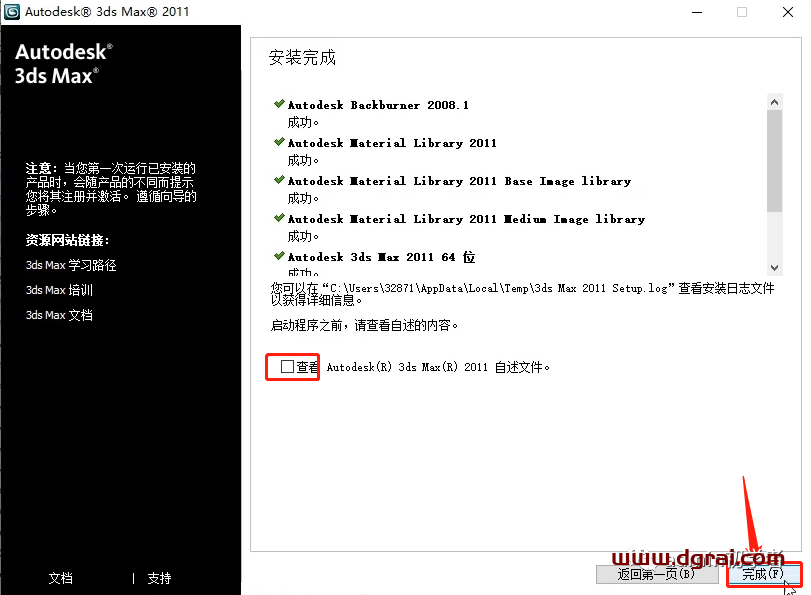
15、会发现桌面会自动生成快捷启动图标,双击运行3dsmax2011 中文版。
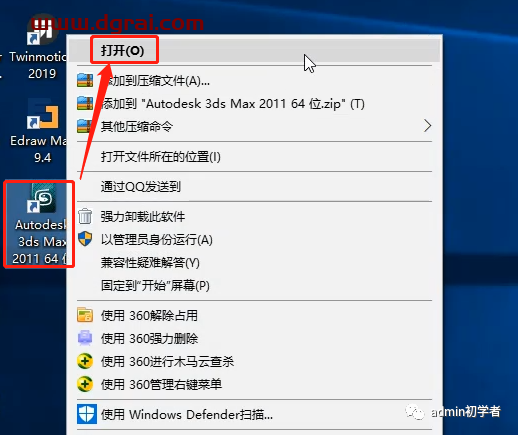
16、运行3dsmax2011中文版后,产品提示我们要激活,点击激活3dsmax2011 中文版。点击激活(Activate)
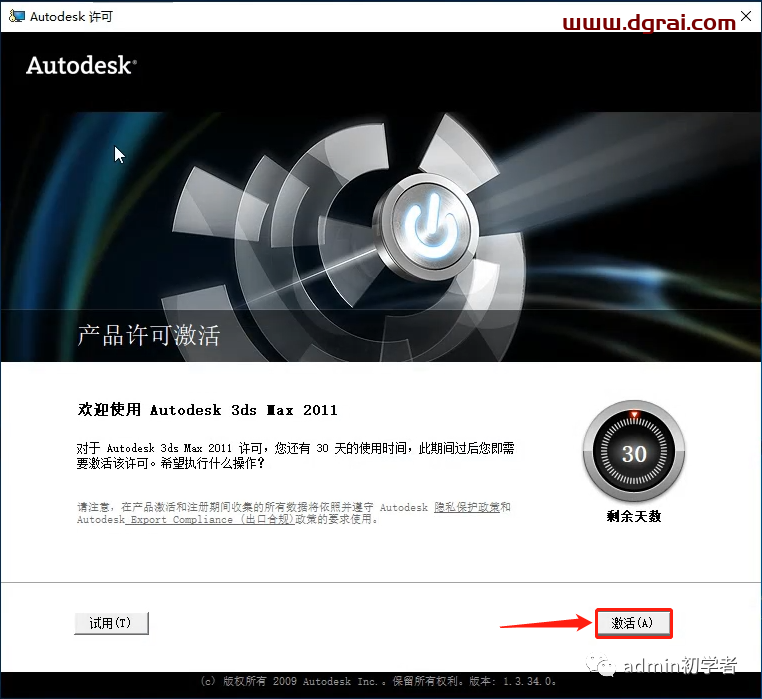
17、在激活产品,网上有些教程说断网,这里我们选择先关闭激活界面 ,然后再重新点击一次激活,这时激活会自动跳转到输入激活码界面
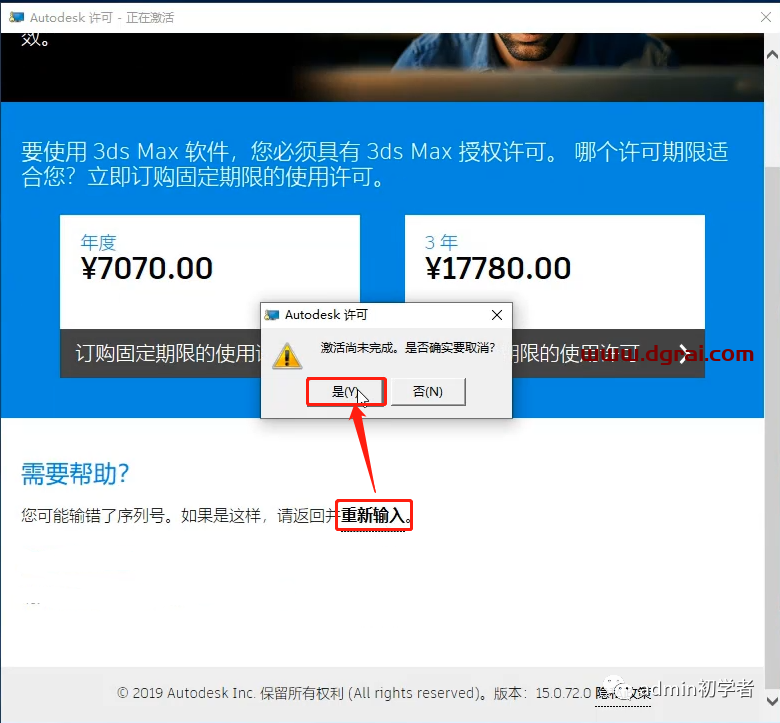
18、刚才关闭激活后,返回,我们第二次点击激活。
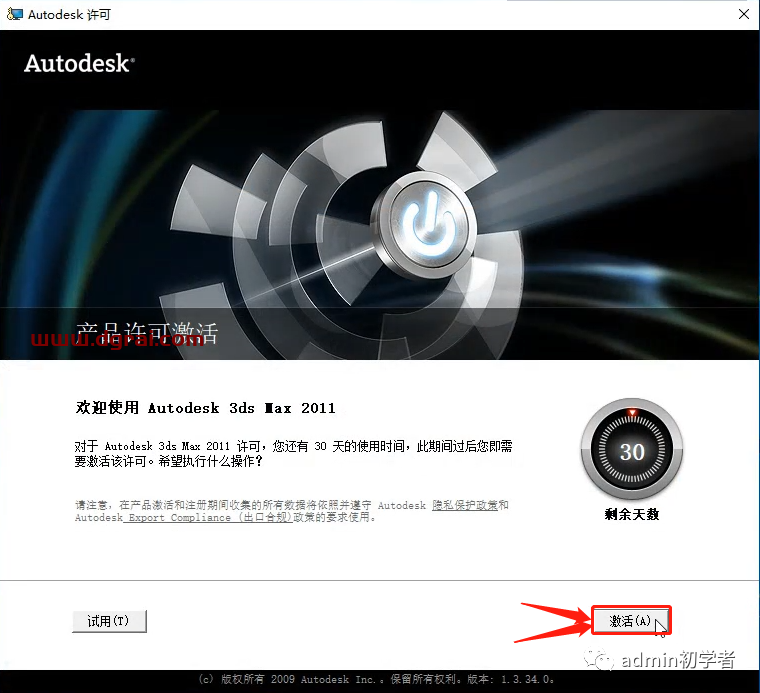
19、第二次点击激活后,激活界面自动跳转到输入激活码界面,选择我具有激活码
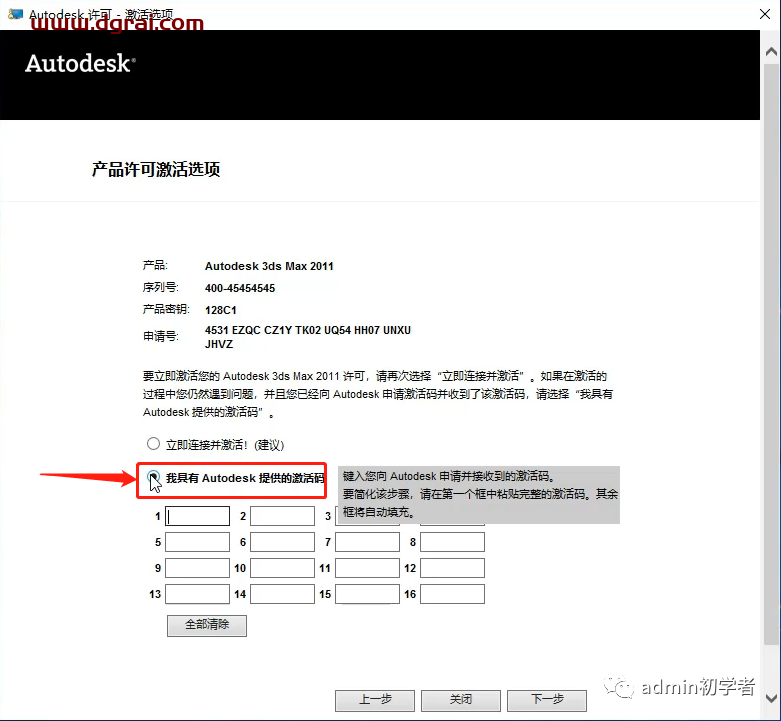
20、返回3dsmax2011 32/64位中文版安装包压缩包,并将它解压出来
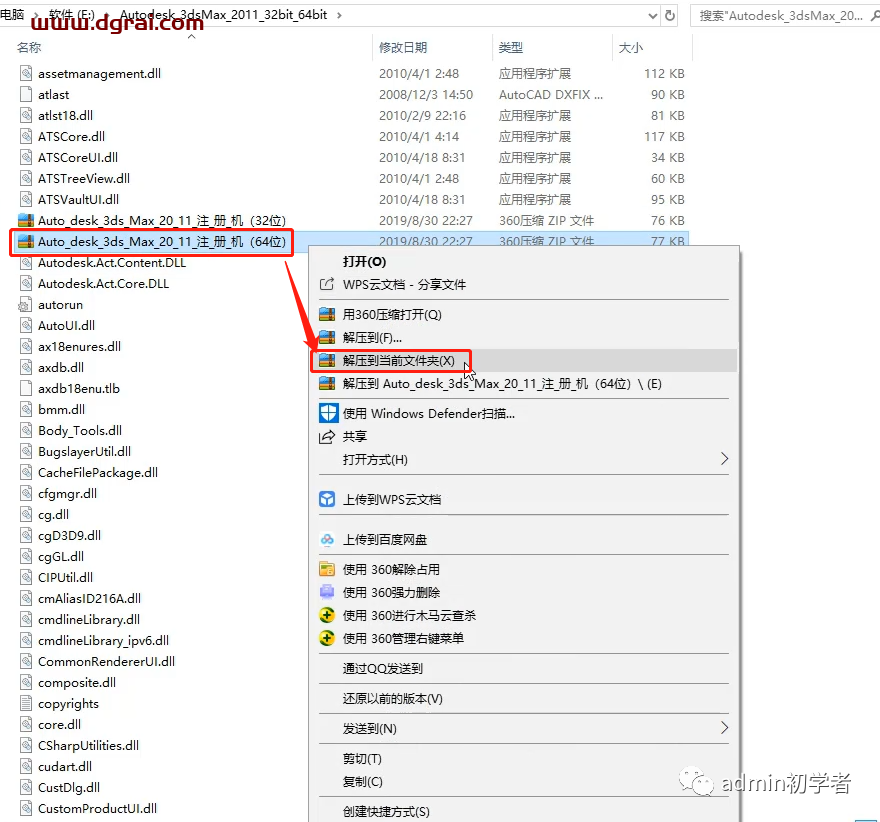
21、运行64位注册机。如果是安装的32位3dsmax2011 32/64位中文版,就选择32位的注册机。
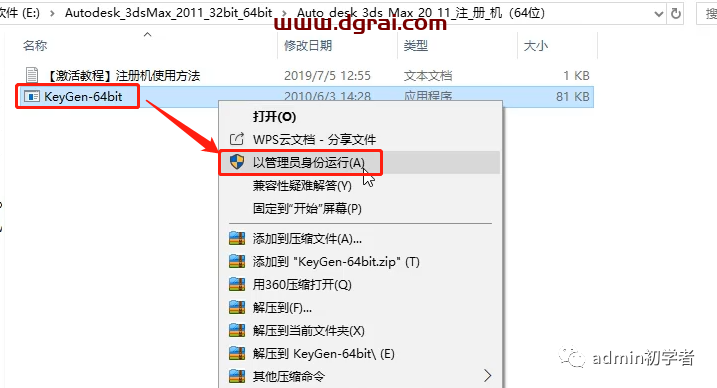
22、运行64位注册机后,有这么些单词,申请号(Request code),激活码(Auth Code),分配路径(Mem patch),计算(Generate),退出(quit)。在这里要特别注意的是,打开64位注册机时,要先点击分配路径(这步非常重要),然后再复制粘贴申请号计算激活码。
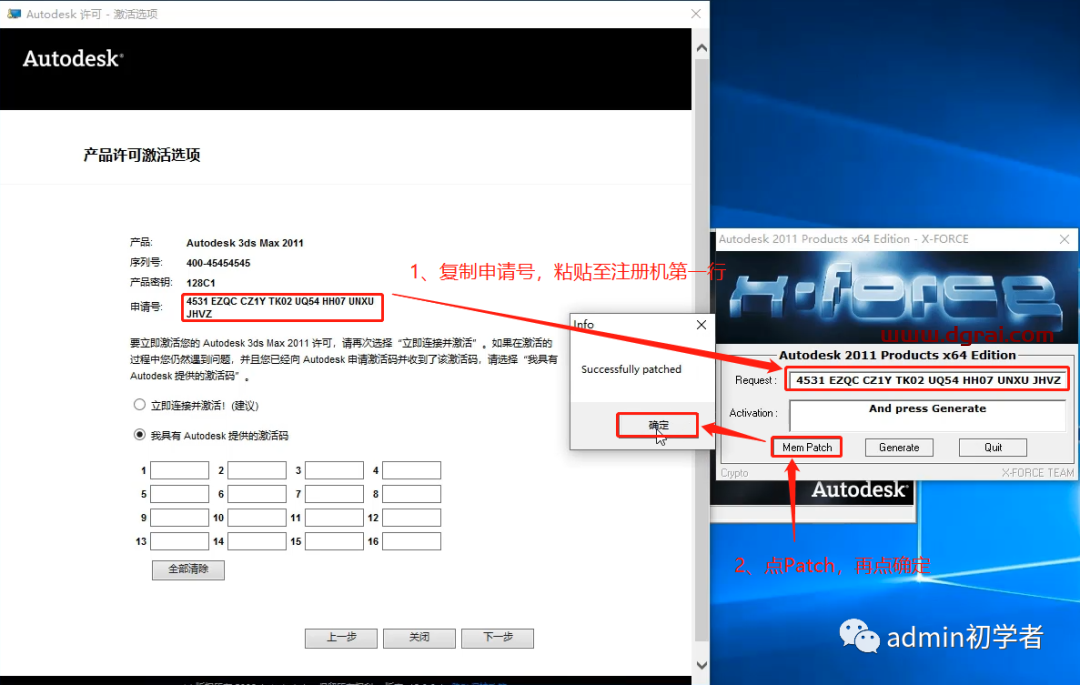
23、复制粘贴申请号注册机的申请号栏中,点击计算,生成激活码。把生成的激活码,复制粘贴到3dsmax2011 32/64位中文版输入激活码栏中。点击下一步
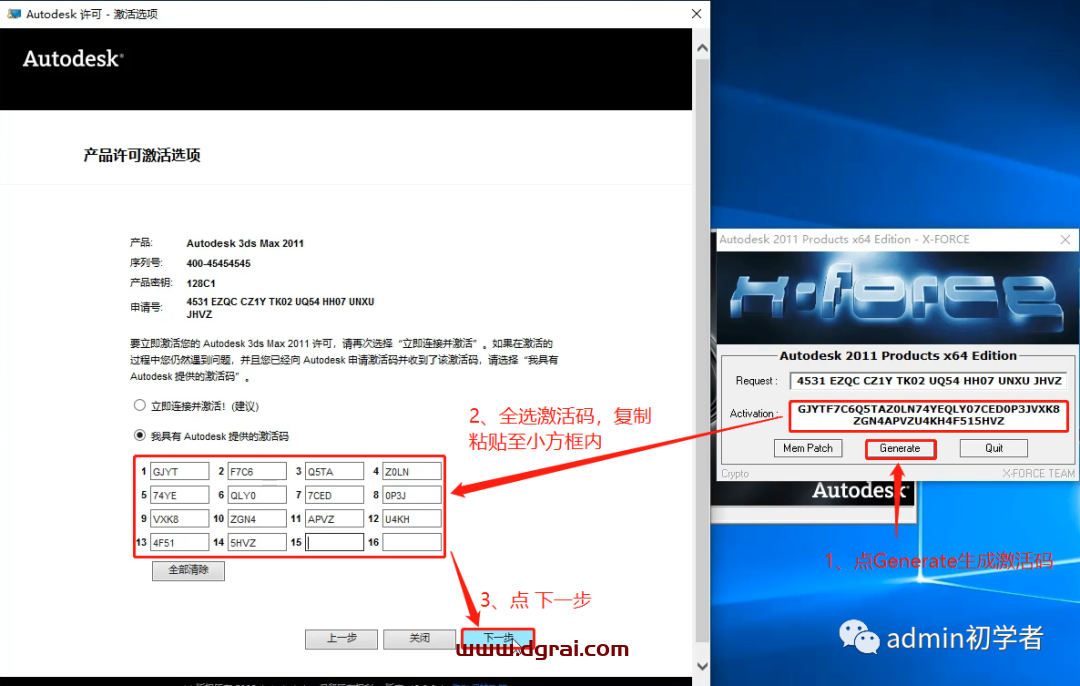
24、不一会,提示激活完成,点击完成;
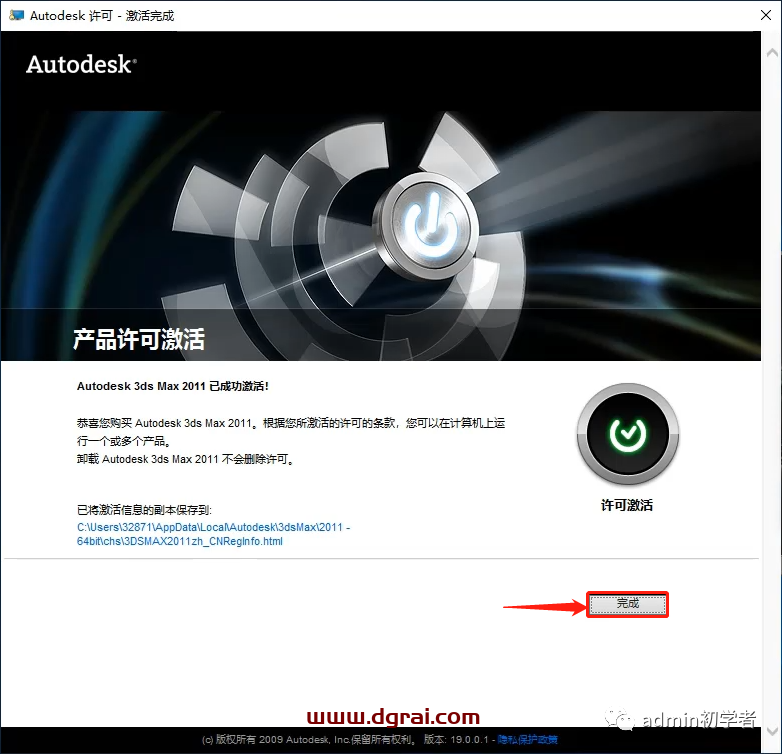
25、现在进入3dmax2011的操作界面,软件已可以永久使用
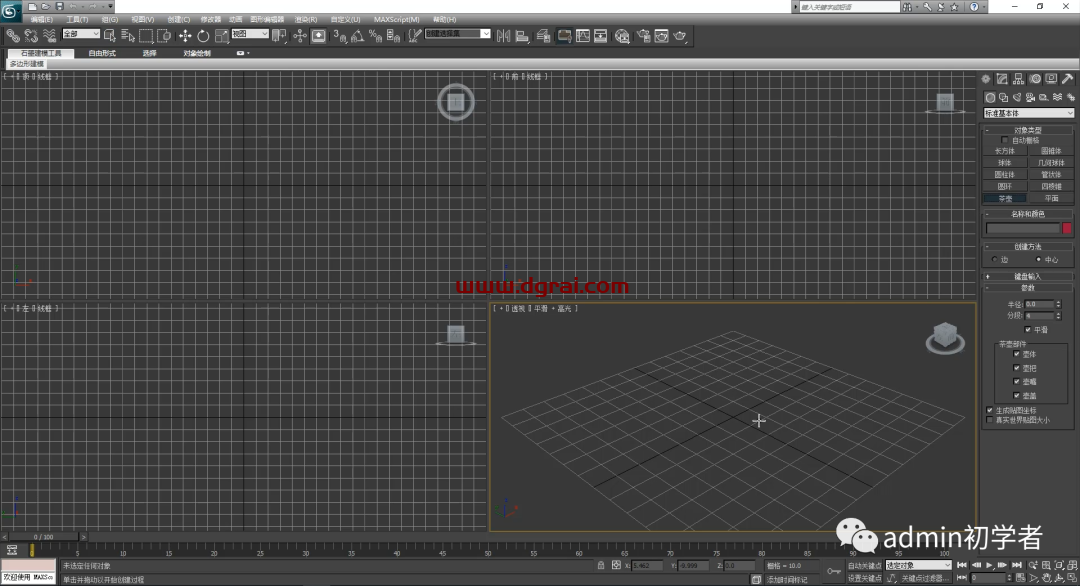
相关文章